Manchmal schaue ich mir gerne VLC-Medien auf meinem Fernseher an, der an den HDMI-Anschluss meines Laptops angeschlossen ist, und ich muss jetzt:
- VLC auf dem Fernseher starten:
- Von CCSM auf dem Fernseher platziert.
- Der Bildschirmschoner wird von VLC ausgeschaltet.
- Laptop schließen
- Schalten Sie den Monitor aus (falls er eingeschaltet ist)
weil ich beim Fernsehen gerne im Dunkeln sitze!
Hat jemand das Obige gelöst bereits für sich selbst durch ein Skript?
Der Fernseher ist immer an HDMI angeschlossen und der Monitor immer am VGA-Anschluss falls das die Sache einfacher macht.
Akzeptierte Antwort:
Ich habe ein Skript erstellt, das zwei Monitore nach 5 Minuten Inaktivität von Tastatur oder Maus langsam dimmt, während Sie auf einem dritten Monitor einen Film ansehen. Wenn Sie Ihre Maus bewegen oder Ihre Tastatur verwenden, werden die beiden gedimmten Monitore schnell heller (aber nicht plötzlich, um Sie zu schockieren).
Beispielstatusbildschirm
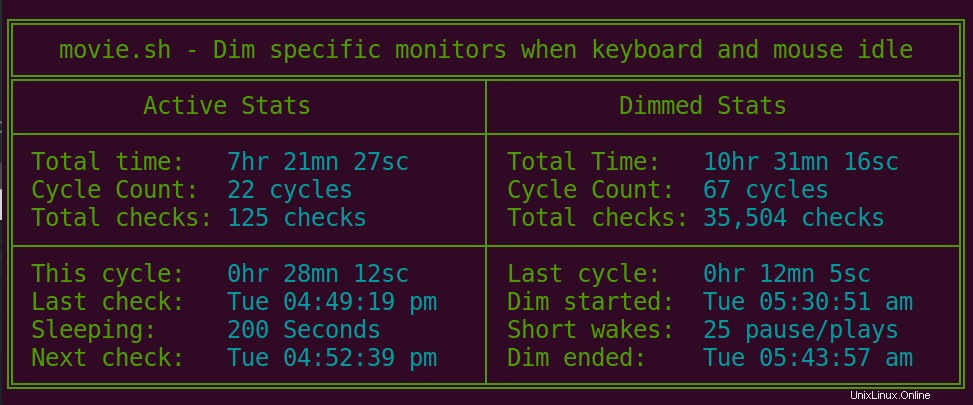
Bevor Sie denken, ich schaue zu viel fern, beachten Sie, dass dies ein Laptop ist und das Programm seit vielen Tagen läuft und der Laptop mindestens zweimal am Tag unterbrochen / fortgesetzt wird.
Einrichtungsanleitung
Speichern Sie das folgende Skript unter einem Dateinamen in Ihrem Pfad, z. B. /usr/local/bin/movie.sh oder /home/your_user_name/bin/movie.sh und verwenden Sie dann:
chmod a+x /path/to/script/movie.sh
Xorgs Paket xprintidle wird benötigt, um nachzuverfolgen, wie lange Ihr Computer seit einer Mausbewegung oder Tastaturaktivität im Leerlauf war:
sudo apt install xprintidle
Verwenden Sie dann zum Starten des Skripts:
movie.sh
Hinweis: Ändern Sie beim Testen TIME_TO_FADE ab 200000 bis 10000 Sie müssen also nur 10 statt 200 Sekunden warten, bis das Fading beginnt.
Das Skript
#!/bin/bash# NAME:movie.sh# PATH:~/eyesome# DESC:Monitore 1 und 3 nach 5 Minuten Aktivität dimmen# DATUM:27. Juni 2019. Geändert am 5. November 2019 .# PARM:Übergeben Sie einen beliebigen Parameter 1, um Trace-Ausgaben zu generieren# UPDT:2019-07-05 Abhängigkeitsnachricht hinzugefügt. Verbesserte Schlafberechnung. # 2019-09-01 Anzeige, wie lange das Dimmen in Stunden, Minuten, Sekunden gedauert hat # 2019-09-07 Nicht aufhellen, wenn Wiedergabe / Pause des Films mit # Mausklick oder Eingabetaste umgeschaltet wird. Erstes Aufwachen protokollieren und wenn innerhalb von 1 bis 3 Sekunden ein zweites Aufwachen erscheint, dann aufwachen. Sonst erstes Wecksignal vergessen.# 2019-11-05 Laufende Meldungen durch Statistikanzeige ersetzen.:<<'END'/* ----------------------- -------------------------------------------------- ----BENUTZERDEFINIERTE NOTIZEN============Fügen Sie hier Freiformnotizen im C-Stil über das Deaktivieren von Anwendungen für die automatische Helligkeit von Sonnenauf- und -untergängen von Drittanbietern wie Nachtlicht, Rotverschiebung, Flux, Eyesome usw. ein. STANDORT DER KONFIGURATIONSDATEI ===========================$ ll /usr/local/bin/.eyesome-cfg-rw-r--r-- 1 root root 610 Jun 27 18:31 /usr/local/bin/.eyesome-cfgKONFIGURATIONSDATEI-DATENSATZ-LAYOUT===============================$ cat /usr/local/bin/.eyesome-cfghttps://www.timeanddate.com/sun/canada/edmonton|70.000000|120.000000|90.000000|1.000000|TRUE| | | | |1|Deaktiviert|Hardware|Alien 17" Builtin DIsplay|intel_backlight|eDP-1-1|3500.000000|1.000000|1.000000|1.000000|850.000000|1.000000|0.780000|0.650000|3500|1.000000 |0:0 |01.0|0:0 |01.0|0:1.0 |Aktiviert|Software|Sony 50" Fernseher|xrandr|HDMI-0|1.000000|1.000000|1.000000|1.000000|0.750000|1.000000|0.950000|0.850000|1.00|1.000000:1.000000:1.000000| | | | |3|Deaktiviert|Software|Toshibal 43" 4K Fernseher|xrandr|DP-1-1|1.000000|1.000000|1.000000|1.000000|0.650000|1.000000|0.880000|0.780000|1.00|1.000000:1.000000 |0 |0 |0-0:1.00 -------------------------------------------------- ------------------------- */END# Wenn sudo-Kräfte nicht benötigt werden, z. B. kein automatisches Aufhellen von Drittanbietern zum Deaktivieren, # dann kommentieren Sie die aus nächsten vier Zeilen:if [[ $(id -u) !=0 ]]; then # root powers benötigt um dieses Skript aufzurufen echo>&2 "$0 muss mit sudo powers aufgerufen werden" exit 1ficommand -v xprintidle>/dev/null 2>&1 || { echo>&2 "xprintidle-Paket erforderlich, aber nicht installiert. Aborting."; exit 1; }# Um Debug-/Trace-Anweisungen auf dem Bildschirm anzuzeigen, übergeben Sie einen beliebigen Parameter an scriptDebug=0[[ $# -gt 0 ]] &&Debug=1# Um eine Liste Ihrer Monitore zu erhalten, verwenden Sie:xrandr -- verbose | grep " connected"MON1="eDP-1-1" # eDP-1-1 =Laptop displayMON2="" # HDMI-0 =Sony TVMON3="DP-1-1" # DP-1-1 =Toshiba TV# Wenn Sie die Hintergrundbeleuchtung komplett aus- und einschalten möchten, müssen Sie sudoBACK="intel_backlight" verwenden. # Leeres Setzen bedeutet, dass keine Hintergrundbeleuchtung ein-/ausgeschaltet werden kann. # Alle Sekunden in Millisekunden, z. B. 1000 Millisekunden =1 SekundeTIME_TO_FADE=200000 # Tastatur/Maus Leerlaufzeit vor dem Dimmen 300000 =5 MinutenTIME_TO_WAKE=2000 # 2 Sekunden oder weniger, um die Aufhellung auszulösenFADE_SLEEP=.15 # Beim Ausblenden der Schlafsekunden zwischen MonitorwechselnWAKE_SLEEP=.025 # Beim Aufwachen der Schlafsekunden zwischen Monitorwechseln# Optionale Konfigurationsdatei für automatische Helligkeiten von Drittanbietern / color temperatureCFG_FILE=""# wenn nichts anderes Monitore automatisch steuert kommentiere nächste ZeileCFG_FILE=/usr/ local/bin/.eyesome-cfgDisableAutoBright () { # Bestimmte Monitore von Nachtlicht, Rotverschiebung, Flux, Eyesome usw. deaktivieren. [[ $CFG_FILE =="" ]] &&return # Keine Apps von Drittanbietern [[ $MON1 !="" ]] &&sed -i 's/1|Aktiviert/1|Deaktiviert/g' "$CFG_FILE" [[ $MON2 !="" ]] &&sed -i 's/2|Aktiviert/2|Deaktiviert/g' "$CFG_FILE" [[ $MON3 !="" ]] &&sed -i 's/3|Aktiviert/ 3|Disabled/g' "$CFG_FILE"} # DisableAutoBrightEnableAutoBright () { # Bestimmte Monitore für Nachtlicht, Rotverschiebung, Flux, Eyesome usw. aktivieren. [[ $CFG_FILE =="" ]] &&return # Keine Apps von Drittanbietern [[ $MON1 !="" ]] &&sed -i 's/1|Disabled/1|Enabled/g' "$CFG_FILE" [[ $MON2 !="" ]] &&sed -i 's/2|Deaktiviert/2|Aktiviert/g' "$CFG_FILE" [[ $MON3 !="" ]] &&sed -i 's/3|Deaktiviert/ 3|Enabled/g' "$CFG_FILE" # Drittanbieter-App auslösen, um die Helligkeit schrittweise basierend auf Sonnenaufgang/Sonnenuntergang einzustellen /usr/local/bin/wake-eyesome.sh post eyesome-cfg.sh nosleep} # EnableAutoBrightMonArr=() # Index 0 =Monitor # 1 bis 3, 1 =Xrandr-Name, 2 =Verbunden/Getrennt, # 3 =Speichern Bright "100" =1,0, 4 =Aktuell Bright "75" =0,75, 5 =xprintidle cntPaintStats () { local i Bild Bild=( "╔════════════════════════════════════════ ═══════════════════════╗" "║ movie.sh - Bestimmte Monitore dimmen, wenn Tastatur und Maus inaktiv sind ║" "╠═══════ ══════════════════════════╤═══════════════════════ ══════════╣" "║ Aktive Statistiken │ Abgeblendete Statistiken ║" "╟────────────────────────────────────────────────── ──────┼────────────────────────── ───────╢" "║ Gesamtzeit:1:30:22 (H:M:S) │ Gesamtzeit:0:30:25 (H:M:S) ║" "║ Zykluszähler:999 Zyklen │ Anzahl der Zyklen:999 Zyklen ║" "║ Gesamtprüfungen:9.999.999 Prüfungen │ Gesamtprüfungen:9.999.999 Prüfungen ║" "╟──────────────────── ─────────┼────────────────────────────────────────────────Zyklus:99 Stunden 99 Sek. │ Letzter Zyklus:99 Stunden 99 Sek. ║" "║ Letzte Überprüfung:Sa 13:52:39 Uhr │ Abdunkelung gestartet:Sa 12:42:15 Uhr ║" "║ Schlafen:200 Sekunden │ Kurzes Aufwachen:999 Pause/Wiedergabe ║" "║ Nächste Kontrolle:Sa 13:53:49 │ Dim ended:Sa 13:31:08 ║" "╚══════════════════ ═══════════════╧═════════════════════════════════╝ " ) echo -e "